Quando pensi al cloud storage, Dropbox è sempre tra i primi cinque della tua lista, non è vero? Che tu abbia un dispositivo Android o iOS, è l'app su cui di solito carichi le tue immagini. Ma arriverà un momento in cui dovrai scaricarli sul tuo dispositivo iOS.
Ci sono cose come scaricare un'immagine, che può sembrare facile, ma quando è il momento di farlo non riesci a trovare le opzioni di cui hai bisogno. La seguente guida ti mostrerà tutto ciò che devi sapere su come scaricare un'immagine su un iPad.
Opzione 1 – Dall'app
Per scaricare le tue immagini dall'app Dropbox sul tuo iPad, avvia l'app. Se hai utilizzato l'app regolarmente, hai già effettuato l'accesso e non avrai problemi ad accedervi. Apri la cartella e l'immagine che desideri scaricare.
Quando l'immagine è aperta, premi a lungo su di essa e appariranno tre opzioni Copia, Salva in Rullino foto e Apri in. Tocca Salva nel rullino fotografico.
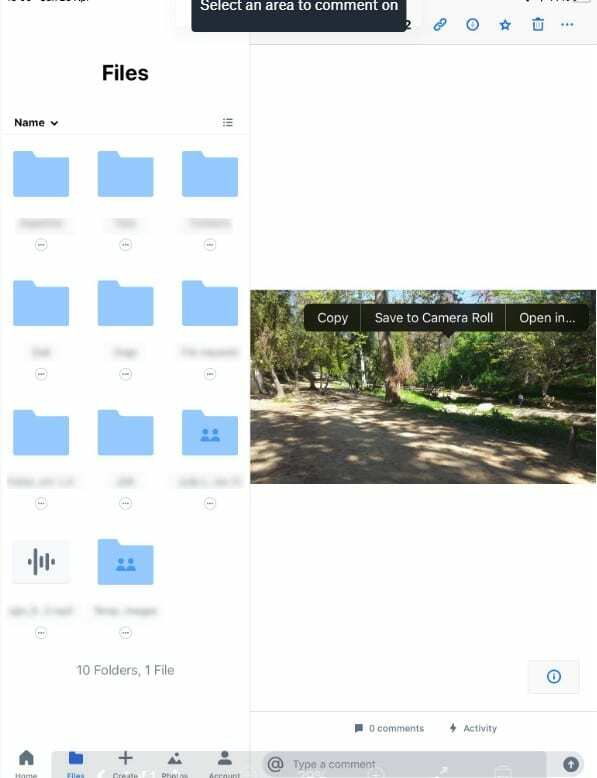
Opzione 2 – Dal Web
Avere l'app Dropbox sul tuo iPad rende più veloce il download di un'immagine. Ma non tutti preferiscono avere l'app sul proprio dispositivo, forse hanno già un'app su molte sul proprio dispositivo e preferiscono accedere a Dropbox tramite Safari (ad esempio).
Apri Safari (gli stessi passaggi valgono per Chrome) e vai al sito Dropbox. Individua la cartella in cui si trova l'immagine che stai cercando e individua l'immagine senza aprirla. A destra dell'immagine, troverai tre punti, toccali e l'opzione di download sarà la prima dell'elenco.

Se l'immagine che desideri scaricare è già aperta, premi semplicemente a lungo sull'immagine e seleziona l'opzione Salva immagine. Quando apri l'app Foto sul tuo iPad, l'immagine sarà sotto la data odierna.
Conclusione
Come puoi vedere, scaricare un'immagine da Dropbox sul tuo iPad è facile e hai diversi modi tra cui scegliere. Ovviamente lo farai con l'opzione che è più semplice per te, ma nonostante quella che desideri farà il lavoro.